Aug 14, 2025 • Categoría: Copia de seguridad • Soluciones probadas
Los NAS son un sistema de almacenamiento cada vez más común. Permiten que varios usuarios trabajen con la misma información, aumentando la productividad y haciendo mucho más eficiente la transferencia de información. Aumentar la capacidad de almacenamiento de un DAS es, extremadamente fácil y por esta razón, también se utilizan como medio de almacenamiento para las copias de seguridad de los servidores. En este artículo, hablaré del tema y te mostraré en detalle cómo realizar una copia de seguridad de tu servidor de forma remota y automática en un NAS a través de la función de copia de seguridad de Windows Server, y además, te mostraré cómo hacerlo con un programa profesional de copia de seguridad de la información.
- Parte 1: Copia de Seguridad de Windows Server 2003, 2008, 2012 (R2) al NAS
- Parte 2: ¿Por Qué Es Necesario Realizar una Copia de Seguridad de Windows Server a NAS?
- Parte 3: ¿Cómo Realizar una Copia de Seguridad en NAS con la Copia de Seguridad de Windows Server?
- Parte 4: ¿Cómo Realizar una Copia de Seguridad en NAS con AOMEI Backupper?
Parte 1: Copia de Seguridad de Windows Server 2003, 2008, 2012 (R2) al NAS
"P: Tengo un NAS que me gustaría utilizar como medio de copia de seguridad para mí y algunos compañeros de trabajo. Un amigo me ha dicho que, puedo utilizar la copia de seguridad de Windows Server para hacerlo, pero no sé cómo. ¿Puede alguien explicarme cómo hacerlo?"
¿Qué Es Un NAS?
Un NAS (Network Attached Storage) permite conectar varias computadoras o servidores simultáneamente a una o varias unidades de almacenamiento a través de una conexión TCP/IP, lo que permite configurar un NAS para que funcione con una infraestructura de escritura y lectura RAID, protegiendo y maximizando la velocidad de escritura y lectura de datos.
Al configurar el protocolo de escritura y lectura de datos en RAID (Matriz Redundante de Discos Independientes), protegerá los datos almacenados contra posibles errores como daños físicos o corrupción de datos. Esto facilita enormemente la distribución de los datos entre estos dispositivos y permite crear una nube privada a la que podrás conectarte de forma remota desde cualquier dispositivo y en cualquier lugar a través de protocolos de red TCP/IP, protegiendo y guardando tu información de forma confiable.
¿Qué es Copia de Seguridad de Windows Server?
Copia de Seguridad de Windows Server es una característica de Windows Server que permite realizar copias de seguridad de las herramientas de información del servidor y puede ser configurada para automatizar el proceso de forma segura. Puedes instalarla a través de la opción "Añadir roles y características" si no tienes ya instalada esta característica.
Parte 2: ¿Por Qué Es Necesario Realizar una Copia de Seguridad de Windows Server a NAS?
Como puedes imaginar, un NAS facilita el trabajo en equipo y es un método de almacenamiento utilizado en muchas empresas, ya que, ahorra mucho espacio y hace fácil que compartas y utilices la información que se almacena en él.
Los servidores suelen almacenar grandes cantidades de información, por lo que, crear una copia de seguridad puede parecer una tarea complicada, sin embargo, utilizando un NAS el problema desaparece. Aumentar la capacidad de almacenamiento de un NAS es muy fácil, además, permite acceder a la información desde cualquier servidor o computadora, siempre que estén conectados. Por estas razones, un NAS es la solución más eficaz a este problema y puede utilizar la función de copia de seguridad de Windows Server para automatizar los procesos de copia de seguridad de tu servidor.
Hacer una copia de seguridad de la información de un servidor en un NAS es uno de los métodos más recomendados, ya que, hacerlo a través de otros medios de almacenamiento extraíbles puede resultar ineficiente y muy costoso, mientras que, un NAS permite hacer una copia de seguridad de la información de forma segura y sencilla con un costo mucho menor.
Así que, como puedes ver, tener un NAS representa muchas ventajas para los usuarios sofisticados. A continuación, mencionaré algunas:
- Se puede acceder a los datos de forma remota: Al ser el NAS una red compartida, tendrás acceso a la información de todos las computadoras conectadas, por lo que, tendrás a tu disposición cualquier documento o archivo de dicha red.
- Aumenta tu almacenamiento: Ya no necesitas comprar un gran número de discos duros o dispositivos de almacenamiento. Un NAS te proporciona más espacio para que puedas disponer de él y evitar preocuparte por intentar ahorrar espacio.
- Copia de seguridad y redundancia de datos: Muchas unidades NAS vienen con opciones RAID integradas, lo que significa que puedes duplicar los datos en varias unidades en lugar de una sola, y eso a su vez, significa que, si un controlador se rompe de repente y deja de funcionar, ya tienes una copia exacta lista y esperando.
- Copia de seguridad y sincronización de datos: La mayoría de los usuarios están acostumbrados a recurrir a la ayuda de servicios de alojamiento de datos como Google Drive, Dropbox o Microsoft OneDrive para mantener los archivos sincronizados entre computadoras, pero un NAS hace el mismo trabajo. Permite que todos tus datos estén disponibles para cada dispositivo que utilices, sin importar dónde estés. Además, puede ser más económico si necesitas mantener una gran cantidad de información, ya que, la inversión para tener un NAS es sólo el pago para conseguirlo y en los servicios de alojamiento de datos, tendrás que pagar cuotas de suscripción recurrentes.
- Transmite tus vídeos en varias computadoras y pantallas: Una razón muy común para obtener un NAS es poder transmitir películas, programas de televisión, música y fotos en varias computadoras sin tener que mantener una computadora en funcionamiento todo el tiempo para solucionar el problema.
- Mayor velocidad para compartir datos: Un servidor NAS es siempre una opción que proporciona mayor velocidad que cualquier disco duro conectado a una computadora y compartido en red. Las unidades NAS pueden tener dos o más puertos de red de alta velocidad y pueden ampliarse según tus necesidades.
Parte 3: ¿Cómo Realizar una Copia de Seguridad en NAS con la Copia de Seguridad de Windows Server?
El proceso de copia de seguridad con Copia de Seguridad de Windows Server es una tarea muy sencilla de realizar; a continuación, describiré cómo hacerlo en unos prácticos pasos.
Paso 1: Abrir la función de copia de seguridad del servidor
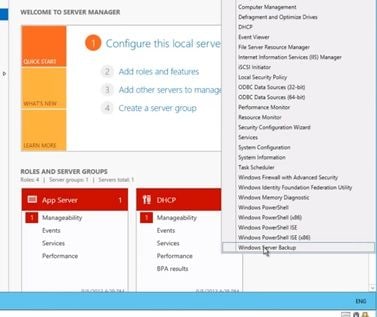
Ve al menú "Herramientas" del "Administrador de servidores" y abre la función "Copia de seguridad de Windows Server" de la lista desplegable.
Paso 2: Abrir la herramienta de programación de copias de seguridad

Una vez que hayas abierto la función "Copia de seguridad de Windows Server", ve al panel derecho y haz clic en "Programar copia de seguridad"
Paso 3: Establecer los valores de la copia de seguridad
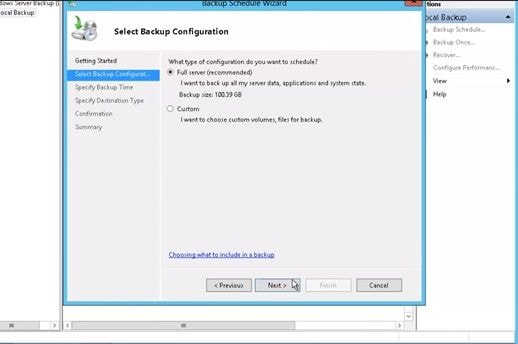
Aquí, puedes elegir la información de la que quieres hacer una copia de seguridad, eligiendo entre un "servidor completo", en el que puedes hacer una copia de seguridad de todos los datos de tu servidor, y una "copia de seguridad personalizada", en la que puedes seleccionar información específica para hacer una copia de seguridad.
Paso 4: Establecer la programación
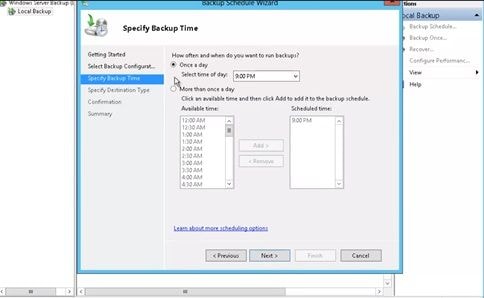
En esta sección, puedes establecer la frecuencia con la que quieres crear las copias de seguridad. Puedes elegir desde una vez al día hasta varias veces al día. También, puedes seleccionar diferentes horas para hacer las copias de seguridad.
Paso 5: Elegir un medio de almacenamiento
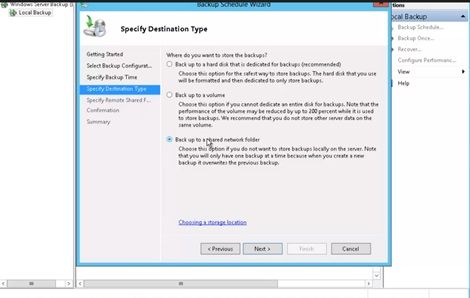
Aquí, tienes que marcar la opción "Copia de seguridad en una carpeta de red compartida".
Paso 6: Establecer la ubicación de destino
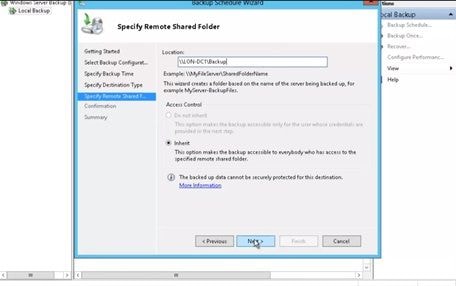
En esta sección, tienes que introducir la ubicación del NAS.
Paso 7: Confirmar
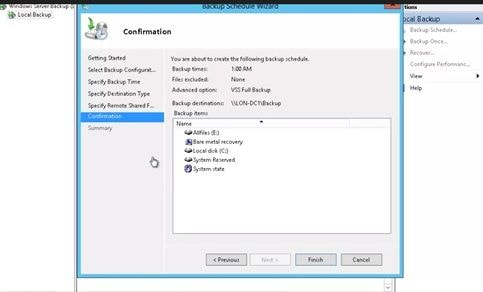
Ahora, se mostrará un resumen. Sólo tienes que comprobar si todo está bien, y luego, hacer clic en "Finalizar".
Parte 4: ¿Cómo Realizar una Copia de Seguridad en NAS con AOMEI Backupper?
Hacer una copia de seguridad en un NAS con la ayuda de un programa profesional de copia de seguridad de información como AOMEI Backupper es muy sencillo. Este programa permite automatizar y configurar fácilmente las características de las copias de seguridad sin necesidad de instalar Copia de Seguridad de Windows Server. A continuación, te mostraré cómo se hace paso a paso.
Paso 1: Ir a "Copia de seguridad de archivos"

Puedes encontrar esta opción en la sección "Copia de seguridad". Se puede hacer una copia de seguridad del sistema, de las particiones e, incluso, de discos completos en un dispositivo NAS.
Paso 2: Añadir carpeta o archivo
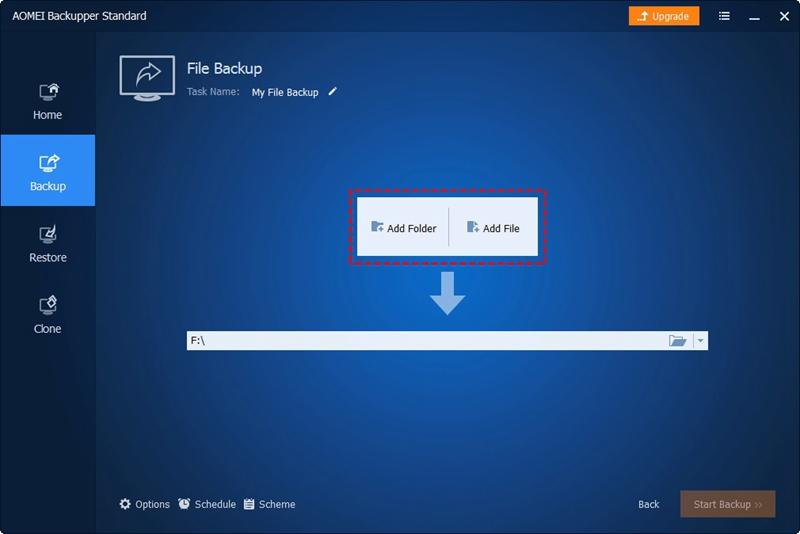
Paso 3: Seleccionar la ubicación
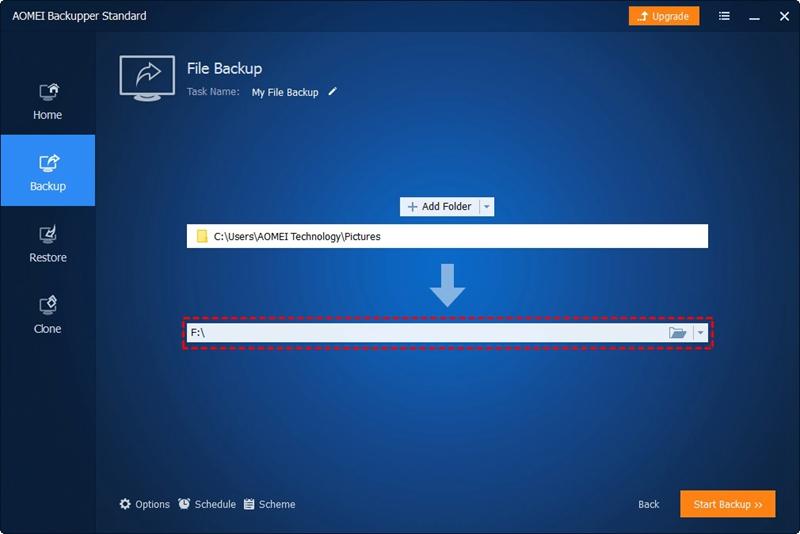
Paso 4: Haz clic en "Compartir/NAS".

Una vez que hayas hecho clic en el icono de la carpeta, aparecerá una ventana como ésta. Aquí tienes que hacer clic en la opción "Compartir/NAS".
Paso 5: Añadir ubicación de red

Aparecerá una ventana, haz clic en la etiqueta "Añadir ubicación de red" que se encuentra en la esquina inferior izquierda.
Paso 6: Escribir el nombre para mostrar y la ruta de red.
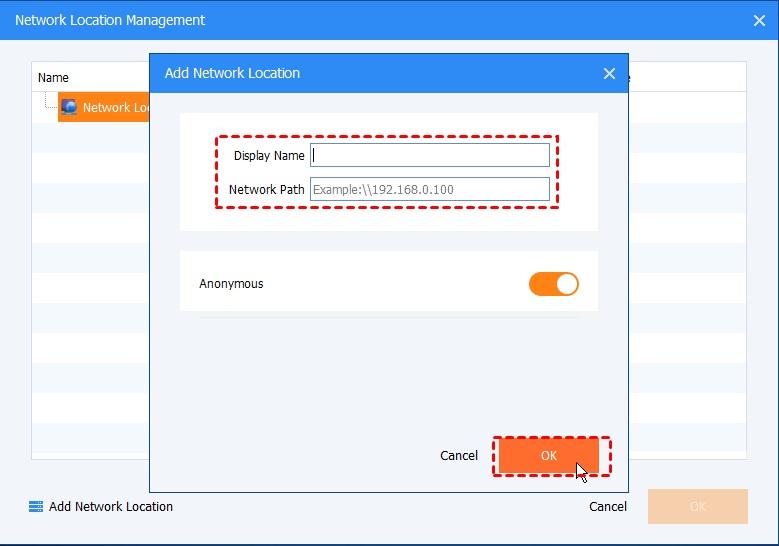
Introduce la información de acceso al NAS. Asegúrate de haber configurado previamente los permisos de acceso de tu NAS y haz clic en "Iniciar copia de seguridad".
Conclusión
Sin duda, los NAS son un método de optimización del almacenamiento muy eficaz. Son una herramienta fundamental para el trabajo en equipo de muchas empresas y, al mismo tiempo, se ha convertido en una de las mejores opciones de almacenamiento para las copias de seguridad de los servidores gracias a la facilidad con la que se puede aumentar la capacidad de almacenamiento y acceder a la información de forma remota. Realizar una copia de seguridad de un servidor a través de un Servicio de Copia de seguridad de Windows y AOMEI Backupper es extremadamente fácil, de esta manera, puedes estar seguro de que, la información almacenada en tu servidor será copiada diariamente de forma segura.
Copia de Seguridad
- Copia de Seguridad de Windows
- 1.5 Mejores softwares de backup de controladores
- 2.Copia de seguridad de tarjeta SD
- 3.Software gratuito de imagen de disco
- 4.Cómo clonar disco duro o SSD
- Copia de Seguridad de Disco Duro
- 1.Cómo hacer copia de seguridad con CMD
- 2.Cómo hacer copia de seguridad de disco duro externo
- 3.Software de copia de seguridad de disco duro
- Copia de Seguridad en la nube



Alfonso Cervera
staff Editor